ps如何将透明玻璃杯融合到环境中教程
来源:网络
作者:站酷 THEBN915
学习:10637人次
教程教大家PhotoShop如何将透明玻璃杯融合到环境中去,本文你将学到玻璃杯质感以及透明度的处理,朋友们赶快来学习一下!
原图和效果图:

一、工具选择
首先用钢笔工具或套索工具勾出杯子的部分。

二、去色叠底
咱们先将原图的杯子去色(Ctrl+Shift+U),去色的作用主要是还原到黑白灰,回复玻璃质感原本是无色的状态。
然后复制一层去色的杯子并且在图层混合模式里选择:正片叠底,使用曲线色阶作微调整,提亮一点。
看到有点透光了,但是玻璃显得暗淡,没有光泽感,不自然。所以抠图还得继续。
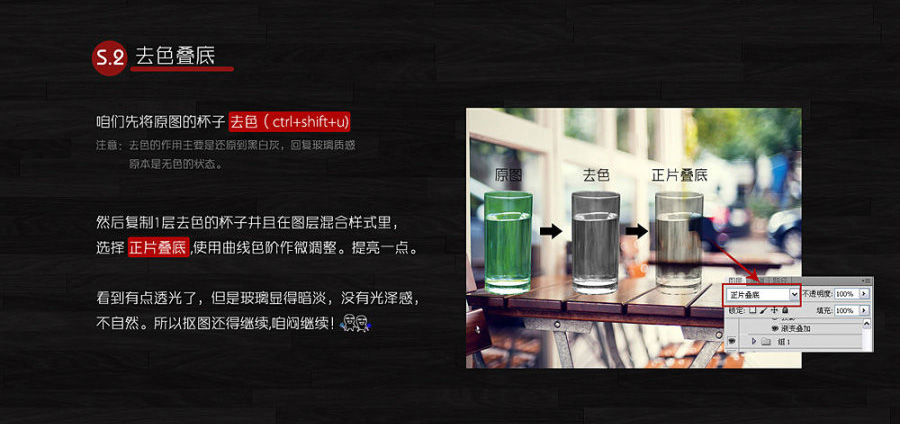
学习 · 提示
相关教程
关注大神微博加入>>
网友求助,请回答!







